

クレジットカードがなくても申し込める?
中学生にも分かる簡単な方法を知りたい。
【結論】中学生でもクレジットカードなしでWordpressブログを始められます。
入力だけでなので、中学生でも簡単です。
※親の同意を得て始めてね。
この記事の内容
・中学生でもWordpressブログを始められる。
・Wordpressブログの始め方は簡単になった。
・Wordpressブログを始める手順。

副業でブログを書いています。
このブログでは、初心者に分かりやすいブログの始め方を解説しています。
この記事を読んでいただければ、中学生でもブログの始め方が分かりますよ。
ぜひ最後まで読んでみて下さい。
-

-
勉強系ブログでアウトプットするのが効率的「スキルUP&収益UP」
勉強系ブログでアウトプットするのはかなり効率的です。アクセスが集まれば収益化も可能です。 勉強系ブログのメリットは以下の通りです。 勉強したことをブログでアウトプットしてみましょう。 この記事を読んで ...
続きを見る
中学生でもWordpressブログを始められる

WordPressブログは中学生でも始められます。
クレジットカードなしでもOKなので、中学生でも大丈夫です。
しかもシェアNo.1のエックスサーバー![]() を使えるようになりました。
を使えるようになりました。
コンビニ払い、銀行振込が利用できます。
エックスサーバークイックスタートなら簡単5分で申し込みが完了します。
\\公式サイトはこちら//
※初期費用無料・ドメイン永年無料で始められます。
[PR]
✔自分好みのサイトを作れる
WordPressなら、ブログのデザインを自由に変えられます。
もちろん、プログラミングなどの難しい知識は不要です。

・かっこいい系のブログ
・かわいい系のブログ
このブログはシンプルなデザインですが、Wordpressは色や配置など自由自在にカスタマイズできますよ。
【入力だけ】Wordpressブログを始め方

エックスサーバーの「クイックスタート」だと、簡単にWordpressブログを始められます。

細かい設定はすべて自動です。必要事項を入力するだけなので、ただの会員登録と同じです。
手順は以下の通りです。
クイックスタートの手順
ステップ①:申し込み
ステップ②:ブログ名登録
ステップ③:個人情報登録
ステップ①:【簡単】申し込み
申し込みは、とっても簡単です!
クイックスタートの手順
ステップ①:申し込み←いままここです。
ステップ②:ブログ名登録
ステップ③:個人情報登録
✔公式サイトにアクセス
エックスサーバー公式サイトにアクセスしましょう。
公式サイトはこちら>>エックスサーバー
![]()
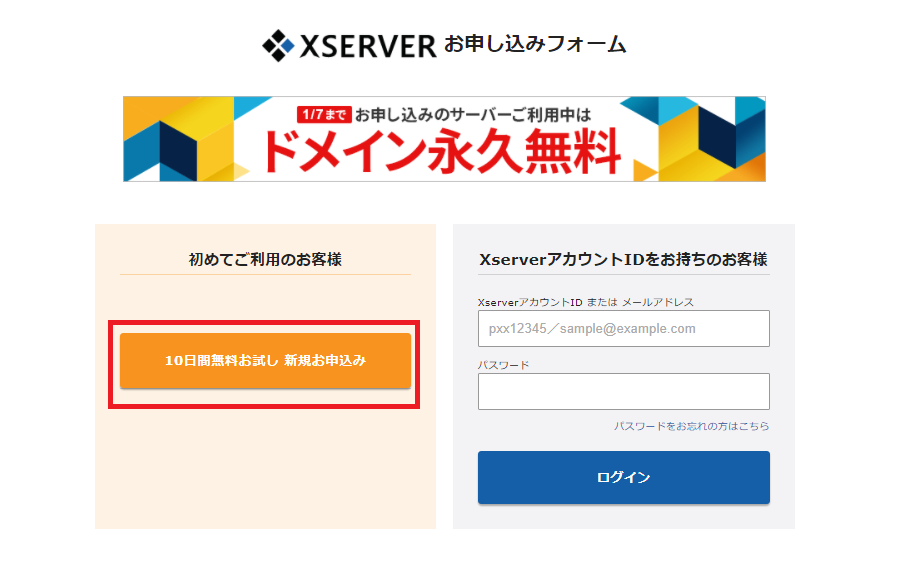
左側の「10日間お試し新規お申込み」を選択してください。
✔申込内容選択
以下の画面に切り替わります。
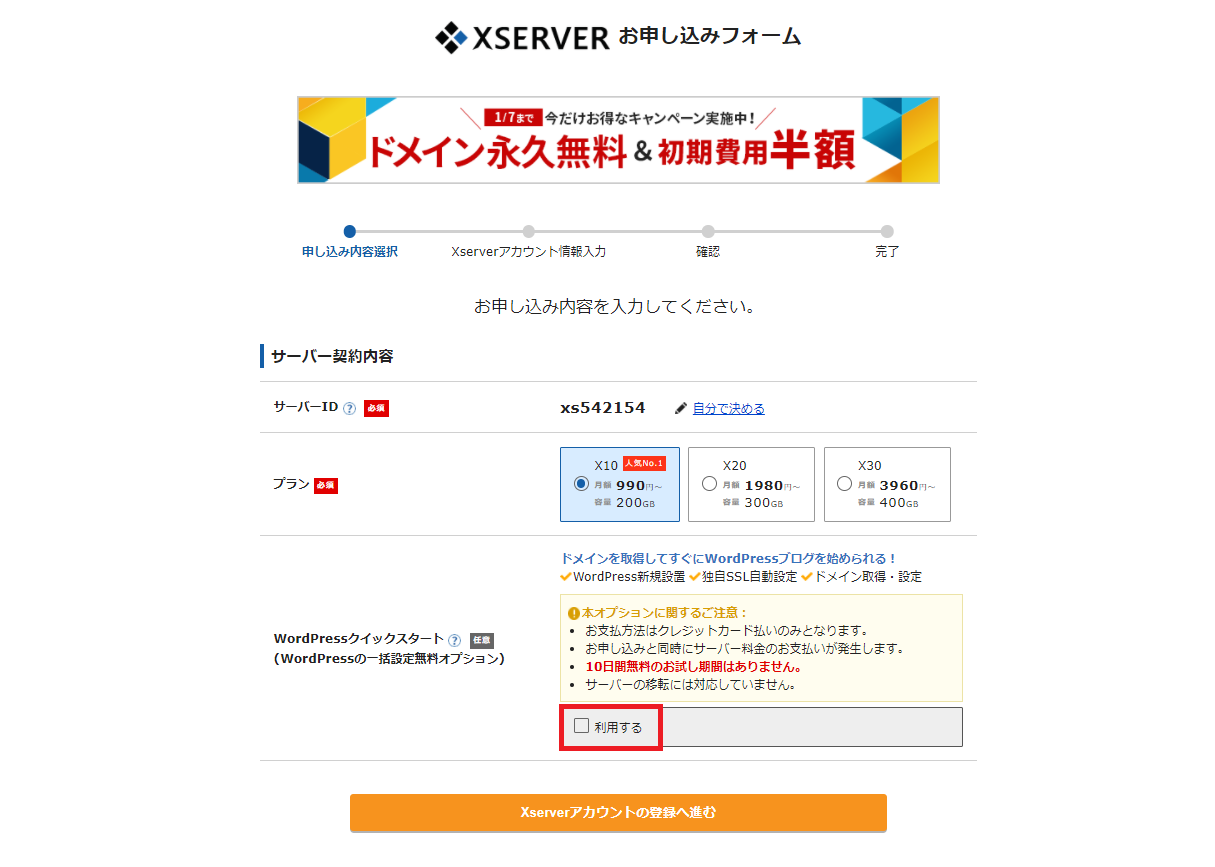
・プラン:「x10」でOKです。
・Wordpressクイックスタート:「利用する」にチェックを入れます。
※チェックを入れると画面が切り替わります。
以下の確認画面になります。

「確認しました」をクリックします。
ステップ②:ブログ名登録
ブログ名などを登録していきましょう。
クイックスタートの手順
ステップ①:申し込み
ステップ②:ブログ名登録←いまここです。
ステップ③:個人情報登録
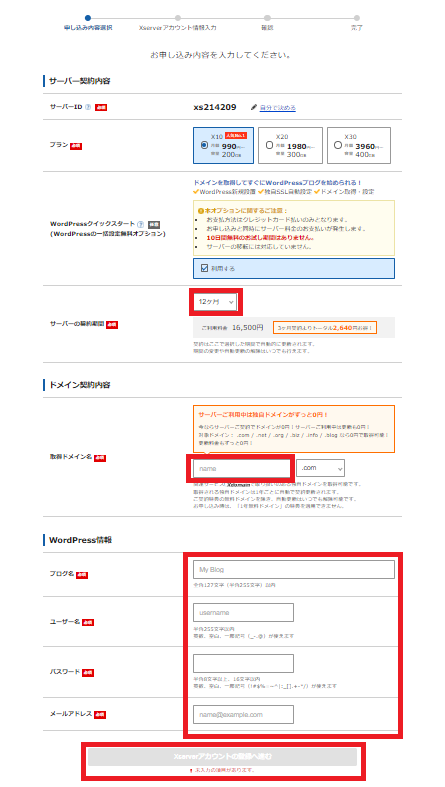
入力内容は以下の通りです。
・サーバー契約期間:好きな期間。
・取得ドメイン名:好きなドメイン名。※末尾も何でも大丈夫です!例)このブログだと「yoyan.org」がドメインです。
・ブログ名:好きなブログ名。※後で変更できます。
・ユーザー名:好きなユーザー名。※ログインするときに必要になります。公開されることはありません。
・パスワード:自由。※Wordpressのパスワードです。
・メールアドレス:自分のメールアドレス。※Wordpressに登録するアドレスです。
ステップ③:個人情報登録
個人情報を登録しましょう。
クイックスタートの手順
ステップ①:申し込み
ステップ②:ブログ名登録
ステップ③:個人情報登録←いまここです
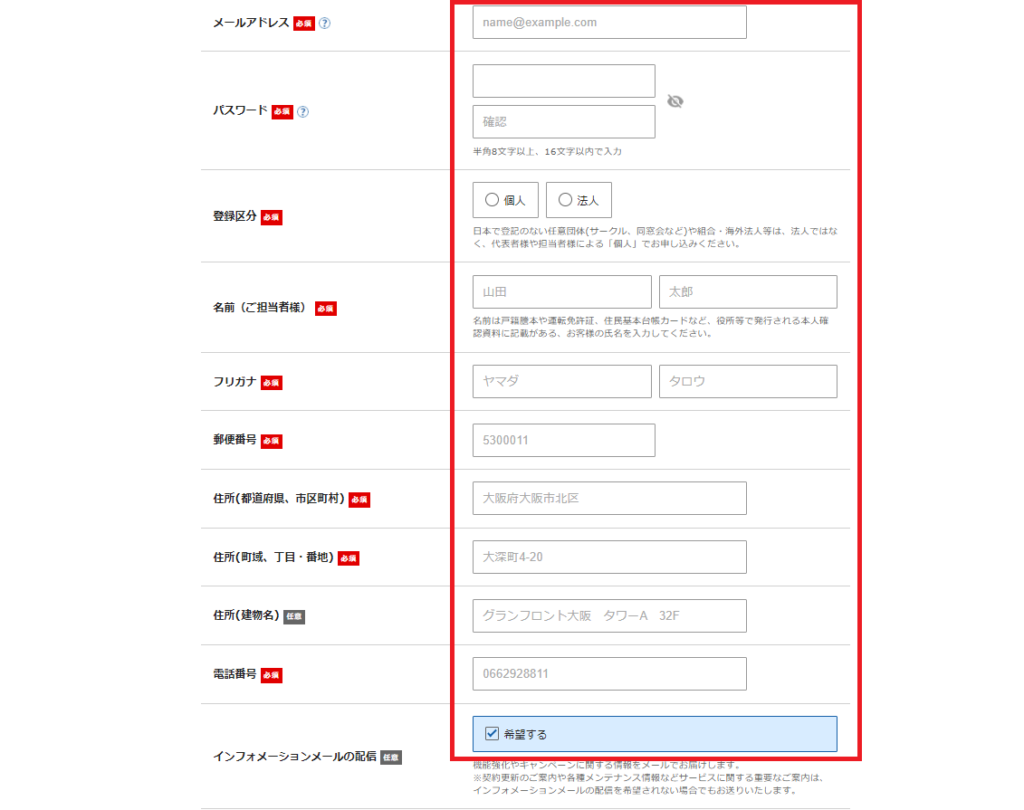
入力内容は以下の通りです。
・メールアドレス:自分のメールアドレス。※エックスサーバーに登録するアドレスです。先ほどと同じでもOK。
・パスワード:自由。※エックスサーバーのパスワードです。
・登録区分:個人。
・名前、フリガナ:自分の名前。
・郵便番号、住所:自宅住所。
・電話番号:携帯番号でもOK。
・インフォメーションメールの配信:チェックを入れなくてもOK。
スクロールして支払方法を選びましょう。
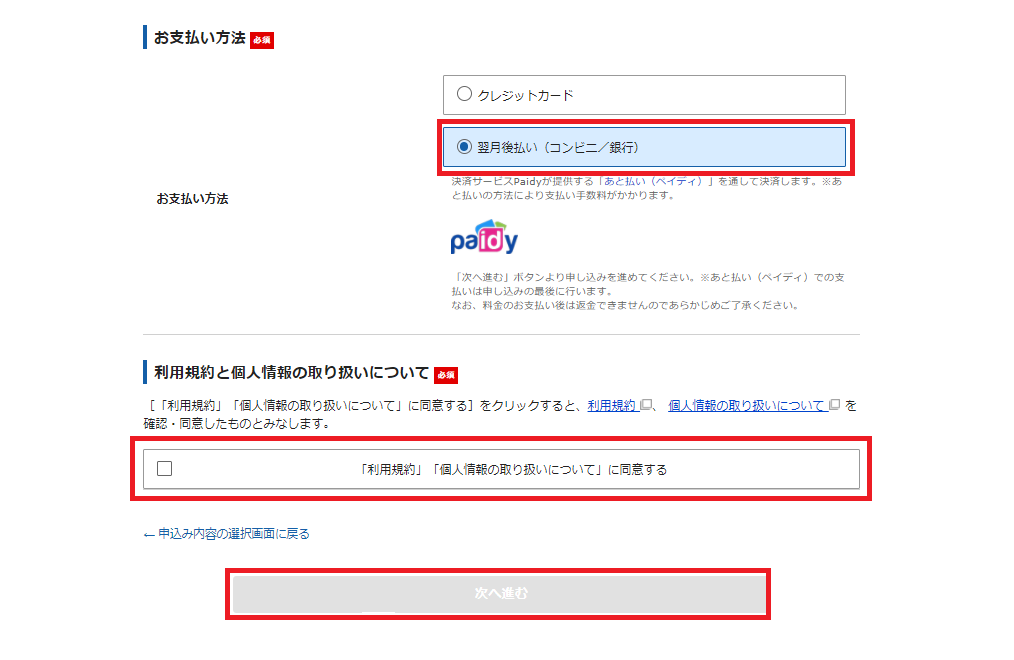
・支払方法:翌月後払い(コンビニ/銀行)を選びます。
・「利用規約」「個人情報に関する公表事項」に同意する:チェック入れる。

クレカなしでOK!
上記の通り、翌月後払い(コンビニ/銀行)を選べばクレカなしで後払いにできます。
paidyというサービスを利用していまして、メールアドレスと携帯番号を登録するだけです。翌月に請求メールが届くので、コンビニ払いか銀行振り込みで支払いましょう。

ブログでアウトプットしてみよう
とはいえ、中学生は勉強も大事ですよね?
それなら、勉強したことをブログでアウトプットしていけばOK。ブログをノート代わりにする感じです。
ブログにまとめておけば、いつでもどこでも見返せるのもメリットです。
もちろん、趣味の記事を書いてもOKです。ブログは自由なので楽しく挑戦してみて下さい。
-

-
勉強系ブログでアウトプットするのが効率的「スキルUP&収益UP」
勉強系ブログでアウトプットするのはかなり効率的です。アクセスが集まれば収益化も可能です。 勉強系ブログのメリットは以下の通りです。 勉強したことをブログでアウトプットしてみましょう。 この記事を読んで ...
続きを見る
まとめ:中学生でも簡単!

エックスサーバー![]() ならクレジットカードがない中学生でもOK。
ならクレジットカードがない中学生でもOK。
以下の通り入力していくだけです。
ステップ①:申し込み
ステップ②:ブログ情報の登録
ステップ③:個人情報の登録
あなたも今すぐブロガーの仲間入りです。
